Machen Sie die Drucktaste, um den Bildschirm mit Snagit wörtlich auszudrucken
In den alten Zeiten des Windows-Computing hat der Print Screen-Schlüssel genau das getan, was er betitelt hat. Ein Druck auf die Taste würde automatisch eine Bildkopie des gesamten Bildschirms direkt zum Drucker senden. Diese Funktionalität wurde in modernen Betriebssystemen verworfen und es ist nicht mehr möglich, auf Software von Drittanbietern zu verzichten. Snagit ist ein Programm, das es verwenden kann, und ein Programm, das sogar auf Unternehmensebene konfiguriert werden kann, um in Büros zu arbeiten. Einrichten ist einfach, hier ist wie.
[button link = "https:///out/Snagit/" size = "large" color = "rot"] Probiere Snagit [/ button]
Setzen Sie Snagit auf den Druckbildschirm
Das erste, was Sie tun müssen, ist, in die Snagit Print-Einstellungen zu gehen und sicherzustellen, dass es zum richtigen Gerät geht. Klicken Sie dazu auf das Menü Ausgabe und wählen Sie Eigenschaften.

Wechseln Sie zur Registerkarte Drucken und überprüfen Sie dann die Einstellungen und stellen Sie sicher, dass der Drucker richtig eingerichtet ist.

Als nächstes gibt es die Aufnahme- / Eingabeeinstellungen. Der Grund dafür wäre, es auf Vollbild zu setzen. Sie könnten es auch auf Aktives Fenster setzen, wenn Sie nur das Programm bevorzugen, das Sie gerade drucken.

Als nächstes muss die Ausgabe eingerichtet werden, sie muss auf den Drucker eingestellt werden und die Vorschau des Editors muss deaktiviert werden.

Jetzt, wenn Sie auf "Drucken" drücken (es sei denn, Sie haben den Standard-Capture-Key geändert), sendet Snagit sofort ein Bild Ihres gesamten Bildschirms an den Drucker.

Wenn Sie nur Screenshots ohne Dienstprogramme von Drittanbietern erstellen möchten, können Sie in Windows 8 einen Screenshot erstellen.




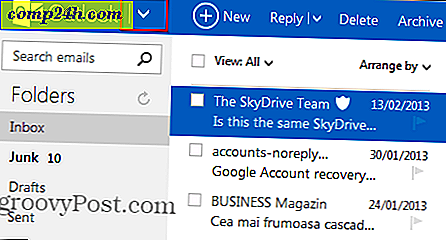
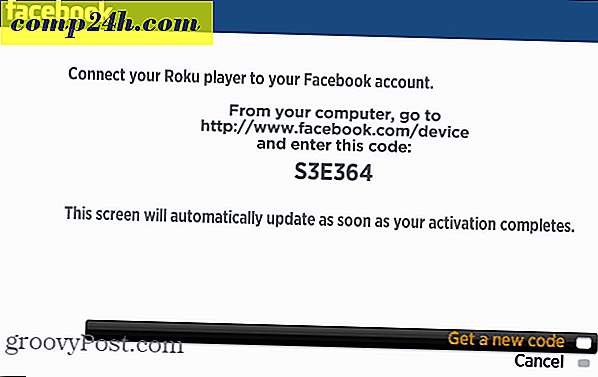
![Google 3D Building Maker erweitert Kartenabdeckung auf 5 Kontinente [groovyNews]](http://comp24h.com/img/google/430/google-3d-building-maker-expands-map-coverage-5-continents.png)
